
发布时间:2021-12-21 13: 17: 39
Studio One作为一款功能性强大的编曲软件,其成功之处离不开其细节化的小工具集成。下面小编将会为大家介绍下Studio One的几个实用小工具:吸附、量化、时基。
吸附功能在各大音乐功能软件中扮演着不可或缺的角色,在Studio One中也不例外。在Studio One中凡是涉及到歌曲移动、标记、范围性选择、设置起点终点、切割截取音频等都离不开吸附这项功能。而时基和量化,则是常用吸附选择范围的工具。我们先从吸附说起。
吸附可以帮助各项事物进行“精准定位”。所谓精准定位就是锁定到歌曲的最小单位的位置即最精确的地方,从而将各项操作的误差度大大缩短。吸附功能的按钮以及相关设置都在Studio One的工具栏中较为显眼的地方。
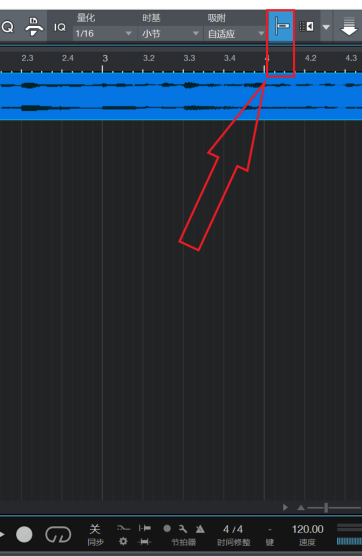
图片1 吸附按钮位置图
左键单击吸附按钮,可以将此项功能唤醒或者关闭。如果想要对吸附的精确度进行相应的调整,可以点击按钮左侧的“吸附文本框”。单击以后会弹出一个菜单栏,里面共分为四个部分用于设置吸附的精确度。
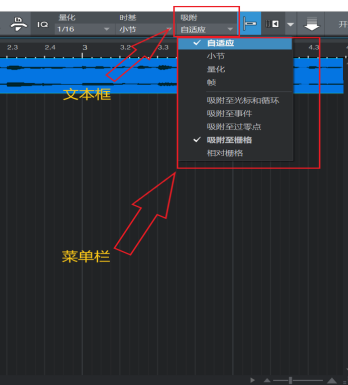
图片2 吸附文本框位置以及菜单栏图
第一个选项的自适应,是自动就近吸附,适应现在的时基中的设置。相关时基的设置选项,就在吸附文本栏左侧。左键单击后仍会弹出一个菜单栏,内含有四个不同的时基单位:秒、采样、小节、帧。改变时基的设置选项后,音频上方的时间格式也会改变。
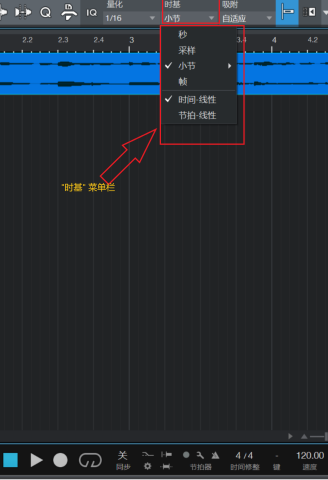
图片3 时基位置以及菜单栏图
吸附的第二个选项就是按照音乐小节吸附。
第三个选项则是利用量化的相关设置,进行吸附。量化的操作设置,同样也位于吸附设置的左侧。
单击量化后,会弹出一个文本框,内提供了大量且详尽的量化值,我们通常会以“拍”来为这些量化值进行定义。例如数字“1”意义为一拍,“1/2”的意思是二分之一拍,“1/32(T)”则是三十二分之一拍的三连音,还有很多量化单位意义不同,在这就不进行一一进行缀述了。
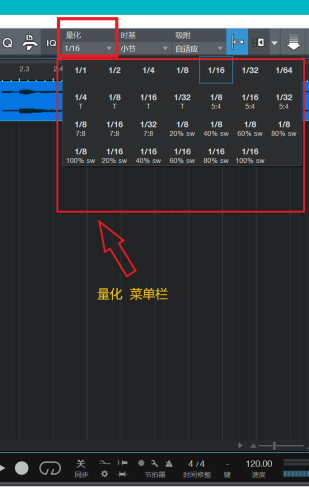
图片4 量化位置以及菜单栏图
吸附的最后一个选项是以帧为单位,对音频进行吸附。在这里举一个小小的例子,如果音频的帧值是“20”,那么可以吸附的最小单位便是0.05秒(1/20秒)。
吸附功能既然可以激活,那就说明也可以取消吸附功能。在取消吸附功能后,可以移动的最小单位精度是一微秒。此时,音频可以随意移动位置,但是其最精确的位置也无从得知了。
以上就是Studio One实用小工具吸附、量化、时基的相关介绍,如果想要了解更多有关Studio One的实用小技巧,欢迎大家前往Studio One的中文网站进行查阅!
作者:羡鱼
展开阅读全文
︾